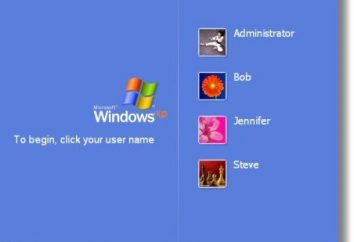Formatieren von Flash-Laufwerke in NTFS. Praktische Ratschläge für Benutzer von Windows XP
In den letzten Jahren wurde der Flash-Speicher mehrmals besser und günstiger. Deshalb gibt es nicht verwunderlich, dass die glücklichen Besitzer von Flash-Laufwerke sind heute fast alle PC-Anwender. Aber nicht alle von ihnen wissen, wie man richtig Laufwerk behandeln zu, Speicherkarte Mobiltelefon, MP3-Player, Bilderrahmen, oder die Kamera. Und mehr noch nicht jeder weiß, dass der beste Weg, das Flash-Laufwerk in NTFS formatiert werden.
Das NTFS – Dateisystem hat gerade in den letzten paar Jahren mit dem Aufkommen neuer Versionen von Betriebssystemen populär geworden und schneller „Eisen“. Aufgrund der Tatsache, dass bisher das populärste Dateisystem lange das FAT war (und seine ideologische Fortsetzung FAT32). Deshalb fast alle Flash-Laufwerke standardmäßig in diesem veralteten Dateisystem heute formatiert sind. Für eine stabile und schnelleres Arbeiten mit Betriebssystemen wie „Windows 7“ und bereits die kommende „acht“, jeder Wechselmedien, ist es wünschenswert, auf die neuere und beliebte Dateisystem zu befestigen. Deshalb Formatierung das Flash – Laufwerks auf NTFS heute in der Welt in der Tat ist der Schlüssel zu einem stabilen und störungsfreien Betrieb Ihres tragbaren Geräts.
NTFS (wörtlich steht für „Dateisystem der neuen Technologien“) – es ist in unserer Zeit sehr beliebt, das Dateisystem, das replace kam zu FAT und FAT32 veraltet. Jeder weiß, dass viele Betriebssysteme (zum Beispiel ist immer noch sehr beliebt «Windows XP") nicht dem USB-Standardformatierung ermöglichen Laufwerk zu NTFS. Aber diese einfache Operation auszuführen auf verschiedene Arten, die nicht schwer, auch für unerfahrenen Anwender verursachen.
Der einfachste Weg , um das Flash – Laufwerk auf NTFS in dem „XP“ zu formatieren – ist die entsprechende Funktion aus aufrufen Kontextmenü namens „Format“. Da der Standard in dieser Version von „Fenstern“, ist diese Funktion deaktiviert ist, muss es sein, die zuvor „lösen“. Dies ist ganz einfach gemacht. Wir gehen in den „Eigenschaften“ des Computers und auf der Registerkarte „Hardware“ linken Mausklick, das Untermenü „Geräte-Manager“, und bereits in seinem Aufruf an die „Disk-Laufwerken“. Dann finden wir unter allen Laufwerke an den Computer angeschlossen, unsere Wechselmedien und doppelklicken Sie auf Anruf Lesezeichen „Politik“. In diesem Menü finden Sie den Punkt „Optimieren für schnelle Implementierung“, drücken Sie „OK“, damit ihre Handlungen aufrechterhalten wird, und lassen Sie von dort aus.
Nun, wenn Sie „Format“ können Sie ohne Probleme diesen Vorgang auf einem NTFS-Dateisystem auszuführen. Und Formatierung der Stick (NTFS ist eine der Optionen, zusammen mit FAT32) findet ein wenig schneller.
Eine weitere Option, um ein ähnliches Format namens Konvertierung. Diese Funktion wird in das Betriebssystem integriert und erfordert keine zusätzliche Software installieren. So formatieren Sie das Flash-Laufwerk in NTFS auf diese Weise, lesen Sie auf den „Start“ -Menü, klicken Sie auf die Zeile „Ausführen“ und die folgende Zeile an der Eingabeaufforderung eingeben:
Konvertieren A: / fs: ntfs / NoSecurity / x, wobei A.
– das Schreiben unserer Festplatte. Diese Option eignet sich eher für fortgeschrittene Anwender und Anfänger, die keine Angst zu experimentieren sind.
Die Formatierung der Wechselmedien in das NTFS-Dateisystem durchgeführt werden kann und mit Hilfe der Programme von Drittanbietern. Das beliebteste Programm für diesen Zweck wird von Experten «USB Disk Storage Format-Tool» aus der bekannten Firma „HP“ betrachtet. Um mit solchen Programmen beschäftigen wird nicht schwierig sein, sogar ein unerfahrener Benutzer.
Sobald Sie gelernt haben, wie die Formatierung in verschiedenen Dateisystemen auszuführen, vergessen Sie nicht über eine andere wichtige Tatsache: die Formatierung vollständig zerstört die Daten auf Medien! So sicher sein, bevor Sie diese Prozedur starten, machen Sie eine Sicherungskopie aller Informationen, die Sie benötigen, befindet sich auf einem Flash-Laufwerk.